كيفية زيادة نتائج بحث Google لكل صفحة
بشكل افتراضي ، عندما تبحث عن شيء ما على Google ، يعرض الموقع 10 نتائج لكل صفحة. إذا كنت ترغب في رؤية المزيد من النتائج ، يمكنك زيادة عدد النتائج من أحد خيارات الإعدادات في Google. سنوضح لك كيف.
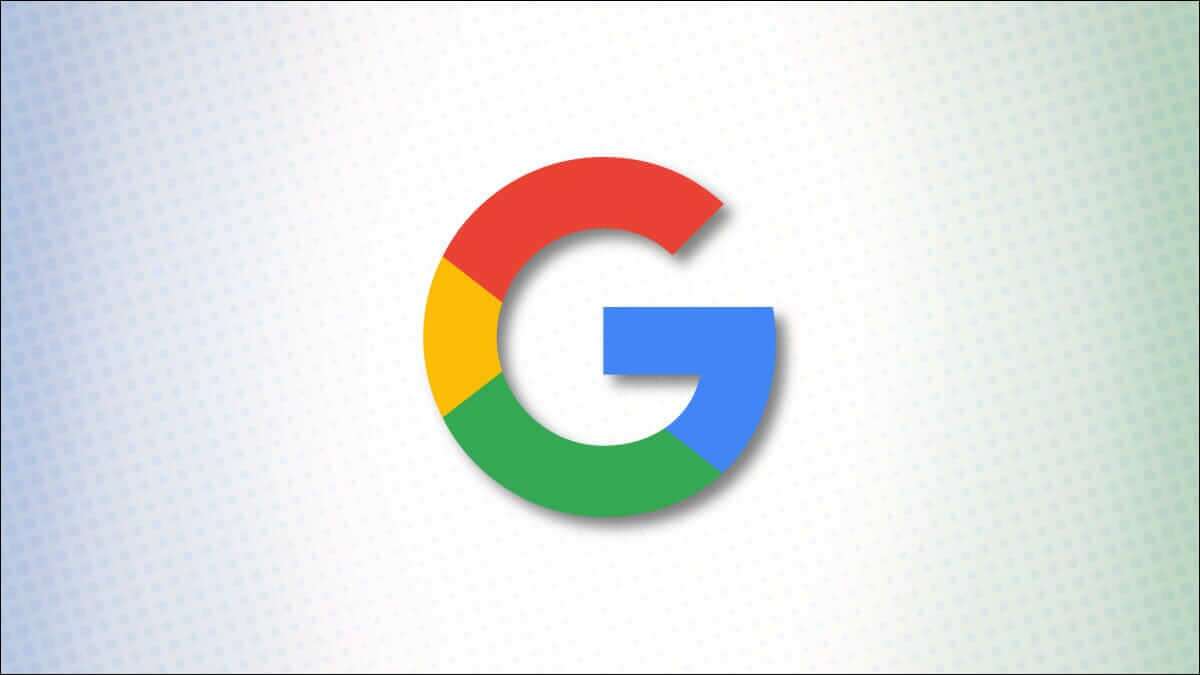
ملاحظة: حتى كتابة هذه السطور في أكتوبر 2021 ، يمكنك فقط زيادة عدد نتائج كل صفحة على بحث Google لسطح المكتب. لا يمكنك القيام بذلك على الهاتف المحمول حتى الآن.
زيادة عدد النتائج لكل صفحة في بحث Google
لعرض المزيد من نتائج البحث دون الحاجة إلى النقر فوق رقم الصفحة التالية في بحث Google على جهاز الكمبيوتر الذي يعمل بنظام التشغيل Windows أو Mac أو Linux أو Chromebook ، أولاً ، افتح متصفح الويب على جهاز الكمبيوتر الخاص بك وقم بالوصول إلى موقع Google.
في الركن الأيمن السفلي من موقع Google ، انقر على “الإعدادات“.
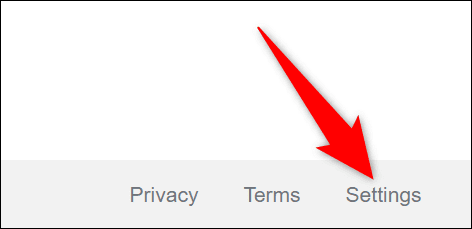
من القائمة التي تفتح ، حدد “إعدادات البحث“.
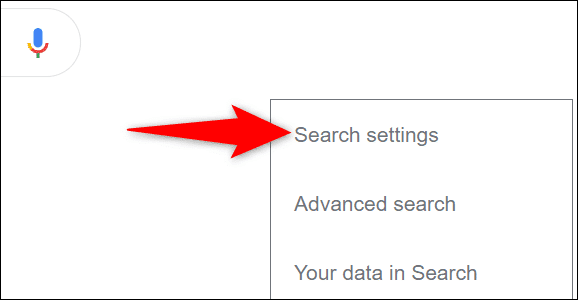
في صفحة “إعدادات البحث” ، من الشريط الجانبي الأيمن ، حدد “نتائج البحث”.
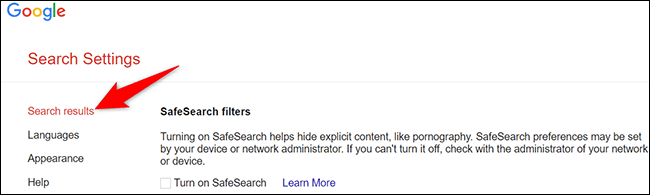
في الجزء الأيمن ، سترى شريط تمرير “النتائج لكل صفحة”. لزيادة عدد النتائج لكل صفحة ، اسحب شريط التمرير هذا إلى اليمين. أسفل شريط التمرير ، سترى عدد نتائج البحث التي يمكنك تمكينها على Google.
خياراتك هي 10 و 20 و 30 و 40 و 50 و 100.
ملاحظة: يحذر محرك بحث Google من أن عمليات البحث الخاصة بك ستكون أبطأ إذا اخترت عرض المزيد من النتائج لكل صفحة.
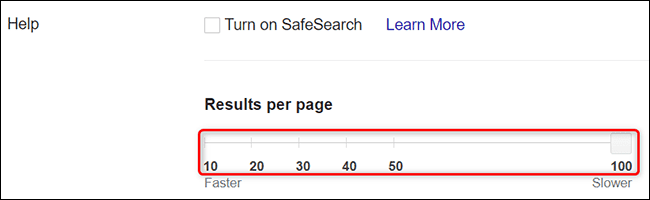
احفظ التغييرات بالتمرير لأسفل في الصفحة ، وفي الجزء السفلي ، انقر على “حفظ“.
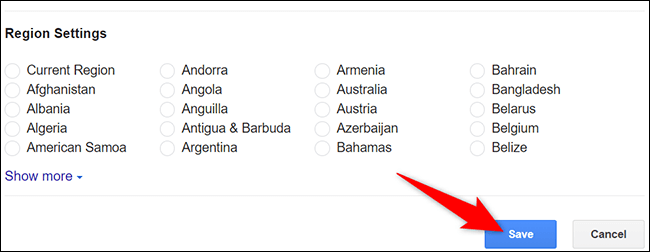
في المطالبة التي تقول “تم حفظ تفضيلاتك” ، انقر على “موافق“.
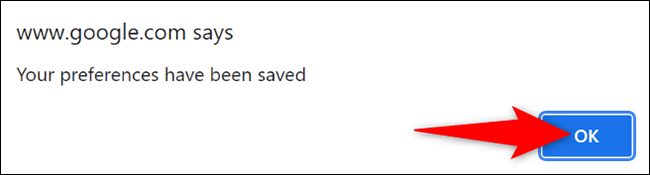
و هذا كل شيء. سترى الآن العدد المحدد من نتائج البحث لكل صفحة على بحث Google على سطح المكتب. إذا أردت تعديل هذا الخيار في أي وقت ، يمكنك التوجه إلى نفس القائمة واختيار رقم جديد.
هل جربت الوضع المظلم لبحث Google حتى الآن؟ يجدر تصويرها إذا كنت ترغب في إبقاء تطبيقاتك مظلمة.
